Voilà un tout nouveau tutoriel dans Tutsps des nouvelles techniques pour apprendre à modifier une image pour créer un magnifique effet de projection de peau.
Effet de projection de peau
Avant de commencer téléchargez le pack suivant

Ouvrez l’image « Femmebras », et détourez la fille, personnellement j’ai utiliser l’outil plume(P).
Une foi la sélection faite, faite un Ctrl +Shift+ I pour inverser la sélection et effacer l’arrière plan.
Ensuite prenez l’outil de recadrage (C) et recadrez l’image plus ou moins au même niveau que sur l’image ci-dessous.
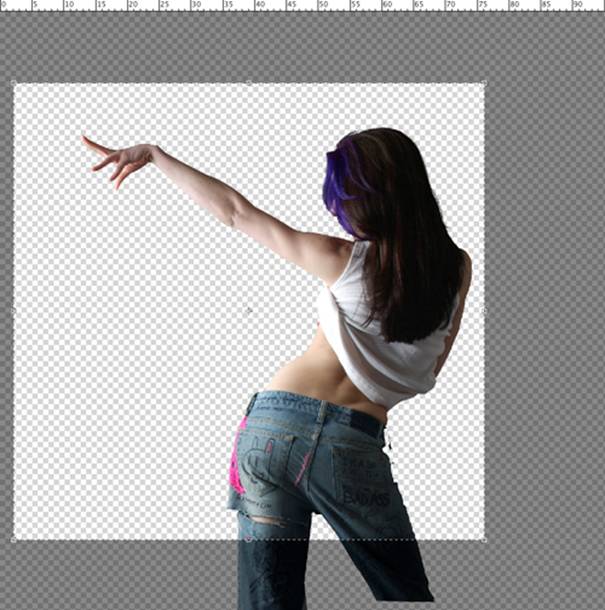
Ensuite créez un nouveau calque en dessous de la femme détouré.
Prenez l’outil dégradé (G) et entrez les réglages de couleur suivant.
Tirez le dégradé du coin supérieur gauche au coin inférieur droit.

Revenez sur le calque de la femme et aller dans Image > R églages > niveau et mettre un niveau d’entré de 1,40, cela va éclaircir notre image et la rendre plus agréable à l’œil.
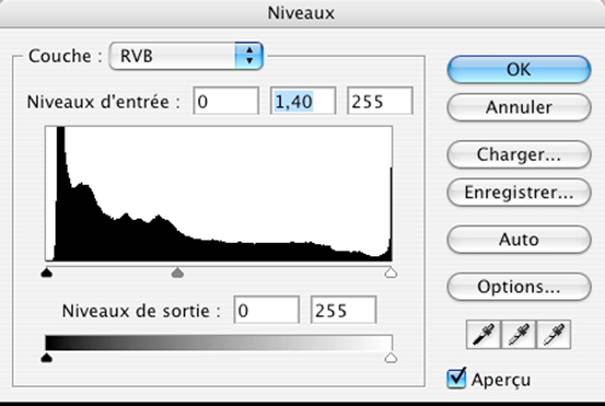
Prenez l’outil plume et faite une sélection de l’avant-bras, Ctrl + J pour copier cette sélection sur un calque superieur.que nous appellerons « avant-bras »
Faite un Ctrl + clic sur la vignette du calque « avant-bras » afin d’en récupérer la sélection oubien mettez vous sur le calque puis allez dans Menu > Sélection > Récupéré la sélection , puis toujours an gardant cette sélection active retournez sur le calque de la femme.
Inverser la sélection avec Shift + Ctrl + I et cliquez sur ajouter un masque vectoriel
Comme sur l’image.
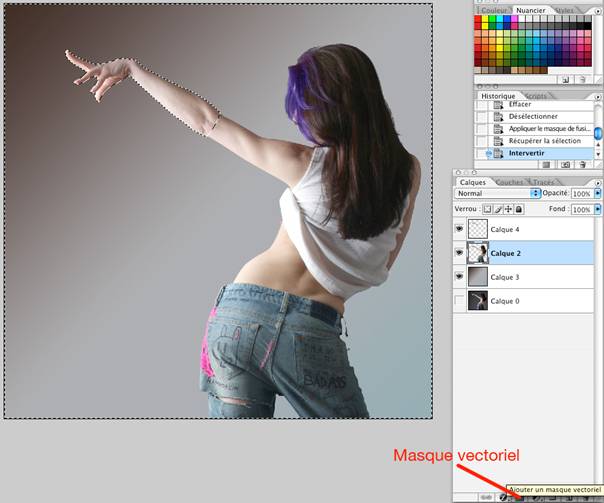
Nous avons donc maintenant d’un coté notre femme amputée, et sur un autre calque le bras séparé de sa propriétaire.
Sélectionnez le calque du bras et avec un Ctrl + T faire pivoter le bras et le décalé ver la gauche.

Ouvrez l’image splash1, avec la baguette magique (W) sélectionnez le fond noir et l’effacer.
Copiez l’éclaboussure et la coller dans le fichier maître.
Faite un Ctrl +T pour placer et redimensionner notre éclaboussure au niveau du bras coupé.
Coller de nouveau l’éclaboussure, faite un Ctrl +T symétrie horizontal, puis symétrie verticale
De la même manière que pour le premier le placer sur l’autre partit du bras coupé, Ctrl +T > clic droit, déformation pour adapter au mieux la forme de notre éclaboussure au bras.
(au passage pensez a sauvegardez régulièrement, ce tutoriel étant assez long on n’est jamais à l’abris d’un éventuel bug, ou plantage )
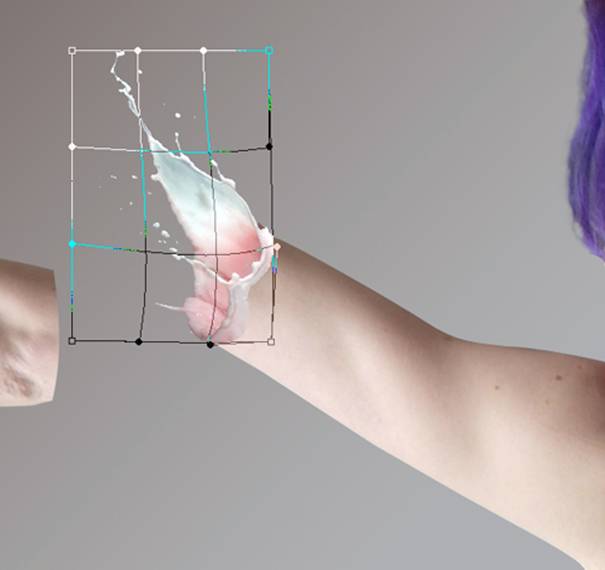

Créez un groupe, nommez le splash et glisser y vos éclaboussures.
Avec le raccourci Shift + Ctrl + U désaturez les éclaboussures, nous obtenons donc deux images en noir et blanc,

Maintenant, retournez sur le calque de la femme, et avec l’outil rectangle de sélection sélectionnez une partit de peau, de préférence sans impureté.
Copiez le, et ouvrez un nouveau document, normalement il sera au même dimension que la partit copiée, coller votre image, puis allez dans édition > utiliser comme motif.
Nommez le motif comme vous le voulez, pour ma part je ne l’ai pas renommé.

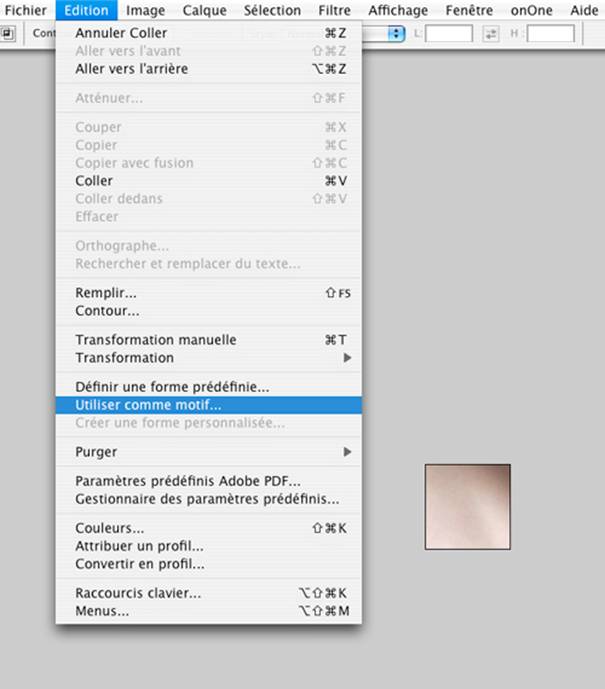
retournez dans le groupe slpash,, avec un Ctrl +J copiez vos deux images.
Double cliquer sur la copie des calque pour ouvrir les effets de styles de calques et entrez les réglages suivant.
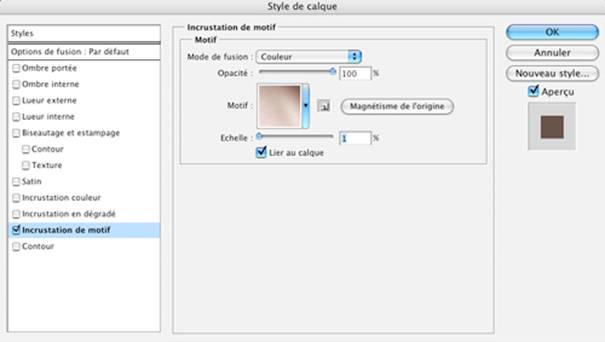
Une foi les styles de calques réglées faite Ctrl + U afin d’ouvrir le menu de réglage, Teinte / saturation et entrez les valeurs qui suivent.
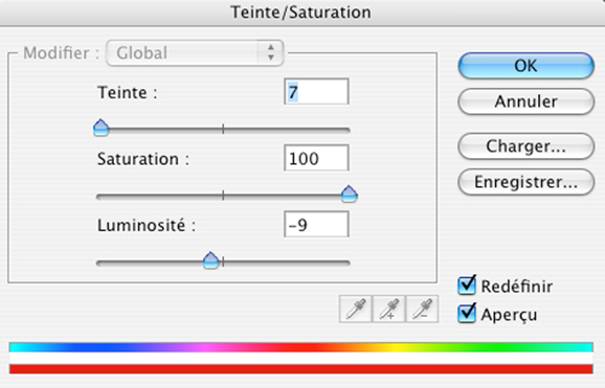
Avec l’outil doit (R), étalez les bords des éclaboussures sur les bras de manière fluides.

Appliquez un masque vectoriel sur les deux éclaboussures et avec un pinceau rond de 37 pixels avec une dureté a 9% de couleur noire effacée et fondez doucement a l’image les bord que nous avons étalé au doit

Allez dans Menu > Image > Réglages > Niveau et entrez les réglages suivants
Partit gauche

partit droite

Maintenant cliquez sur le petit œil a la gauche des vignettes de calques afin de masque les deux éclaboussures, nous nous retrouvons donc avec nos deux éclaboussure blanches de base.
A l’aide de l’outil plume sélectionnez l’intérieur de nos éclaboussures blanches, inversez la sélection avec Ctrl +Shift+ I puis effacez l’excédent.
Placez les calques avec l’intérieur des éclaboussures au dessus des autre et réactiver les éclaboussure colorées


Mettre les calques de l’intérieur des éclaboussures en mode teinte.

Les copiées avec un Ctrl + J et ouvrir les effets de style de calques (Options de fusion).
Appliquez le contour, et l’incrustation en dégradé avec les valeurs ci-dessous.
Ensuite passé les calques en mode produit.
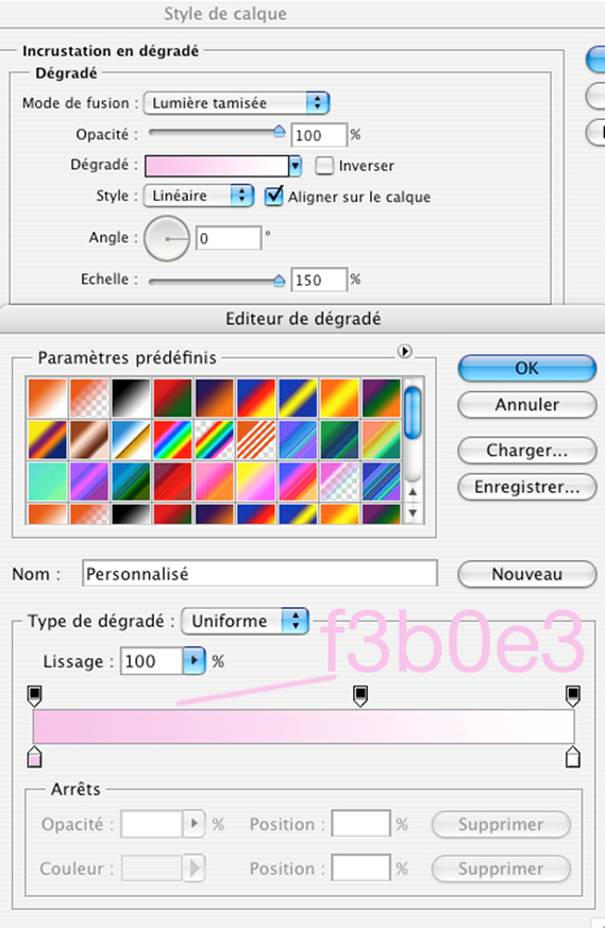
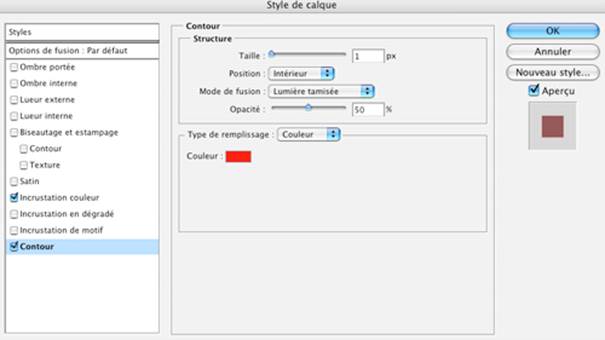
Retournez sur le calque contenant la femme et sur son masque vectoriel, avec un pinceau rond et doux effacer une partit du ventre.
Ouvrez l’image splash2 et comme pour le premier, utilisez la baguette magique pour détourer notre objet.
La coller dans notre fichier maitre.
A partir de la il faut faire exactement la même chose que pour l’éclaboussure de notre bras.
Vous devriez avoir un résultat ressemblant a celui-ci.

masquez l’arrière plan, et appuyez simultanément sur les touches Ctrl + Shift + E
Afin de fusionner tout les calques visibles.

Copiez le calque contenant la femme est les éclaboussures et copiez la trois fois en cliquant sur Ctrl + J
Sur le premier claque copier, Allez dans le menu filtre > divers > passe haut a 14 pixels.
Régler le calque en mode incrustation, cela va faire ressortir le personnage.

Dans le deuxième réglez le mode de fusion a Densité couleur + a 20% d’opacité.
Dans le troisième appliquer un flou gaussien de 15 pixels en allant dans Menu > Filtre > Atténuation > Flou gaussien puis réglez le mode de fusion a lumière tamisée avec une opacité a 60%

Copier le dégradé d’arrière plan, le placer tout au dessus des autres calque et avec la commande Ctrl +U désaturez l’image.
Changez le mode de fusion en Densité couleur +, et l’opacité a 20%
Pour finir créez un dernier calque au dessus de tout les autres et avec un pinceau rond a 0% de dureté dessinez grossièrement quelque gros traits de couleur bleu au niveau du jean et du bras droit.

Appliquez un flou gaussien de 250 pixels et passer le calque en mode lumière tamisée.
Et voilà le résultat.

En espérant que le tuto vous a plus. :
Misanthropik






































excellent !!!
MAGNIFIQUE!! Certainement un des meilleurs tuto sur ce site!
Sympa, faut que j’essaye 🙂
Merci pour ce nouveau Tuto
Ah ouais! Excellent…mais(dsl^^), la sélection de sa jambe gauche et pas assez bien faite…à mon goût =), c’est tout xP
Effet surprenant et diffèrent de ce que l’on a pu voir jusqu’à présent….en laissant libre court à son imagination je pense que l’on aura des rendus très gores !
félicitation pour le tutoriels qui à son habitude est très détaillé ! 😉
excellent tuto, fait sur mac par un autre (futur? 😀 ?) infographiste, où on peut t’envoyer nos tuto et sous quel format ? ( les textes + images ou page html ? ) ca me tenterais bien de poster un tuto de mes oeuvres ça pourrait être intéressant 😉
Merci pour vos commentaires ca me fait plaisir 🙂
Et merci à Graf pour la publication, peut être qu’il y en aura d’autres avec un peu de chance.
sa change des autre tuto quand même mais le resultat est quand même correct bravo en tous cas
GENiaL comme les autres d’ailleurs !!! 🙂
Dans l’ensemble très bien, mais j’aime pas trop sur les côtes. Ca paraît moins réel que sur le bras.
Merci bien grafolog, ca dechire !
excellent! Merci bien grafolog et misanthropik pour le tut
mon rendu et ici : bsdesign.skyrock.com
grand merci à grafolog et misanthropik pour ce tuto vraiment génial 🙂 j’ai appris plein de nouvelles choses avec, et ça donne de bonnes idées pour la suite 😎
mon rendu
http://img529.imageshack.us/img529/…
Grafolog j’adoore ton site il m’aide beaucoup LOL mais j’ai un probleme quand je fais CTRL+SHIFT+I et qu’apres je fais suprimé il me met la fenetre remplir avec contenu pris en compte… alors je le fais a la gomme met il me met le fond en blanc comment le mettre transparent? 🙁
à swoox94
Ece-que tu as vérifier que ton calque est bien déverrouiller?
sinon tu a juste a double cliquer sur ton calque et appuyer sur ok
Merci a toi ca marche maintenant Misanthropik :mdr:
Très belle frappe.
J’adore ça.
Ben est ce qu’on peu l’appliquer sans avoir telecharger effet?
Merci
salut c’est ok
J’adore , en plus d’être un très beau montage, ce tuto’ permet d’apprendre pas mal de chose =) .
Par contre j’ai un petit soucis quand tu dit d’appliquer des masques vectoriel pour les deux éclaboussures, prendre le pinceau et de fondre doucement les rebords, quand j’utilise le pinceau et bien je ne sais pas où l’appliquer, l’image en elle même ( mais là, on voit le pinceau), le masque vectoriel ( qui efface ce qu’on a fait au doigt –“), le masque de fusion…crois tu pouvoir juste un peu plus expliquer ce passage s’il te plait? :$
En tout cas, félicitation pour ce tuto’ 🙂
Mon premiere montage réalisé grace a Tutsps, excellent
Sa marche pas le ctrl shift I !! 🙁
OCE tu veu faire quoi avec ctrl shif I? si tu veu inverser ton masque vectoriel c’est juste ctrl + I. sinon dit ou ca coince^^
Bonjour, où trouve tu toute les photos de femme ?
Tu as un site de ressources en particulier ou alors tu fais une simple recherche sur google ?
J’ai zieuté vite faite ton site qui est super comme tes tutoriels.
Cordialement.
Emilie
Jai essayé de le faire mais au moment du ” ctrl + shifft + ” Je ne sais pas si c un ” L ” un ” i ” ou un ” 1 “
merci de m’aidéééé
Bonjour, @manal c’est Ctrl+Shift+i
Merci et très bonne continuation
superbe, je viens de découvrir ce site… vous avez un nouveau fan !!! et merci pour vos tutos 😉
slt a tous..eske on pe faiire sa sur une tof normal? svp
Très bon résultat, mais mauvaise explication, manque d’illustration et de captures d’écran!
Très bon résultat, mais mauvaise explication, manque d’illustration et de captures d’écran!
Je n’y arrive pas 😐
Est-ce que quelqun pourrait vite fait m’expliqué ce tuto car je bloc dés le début je n’arrive pas a supprimé le fond je prend tout a la plume mais quand je cherche comment supprimé ca ne fait rien ;-(
De plus je n’arrive pas a Collé de dossié ou a en important dans photoshop je trouve ca drolement casse pied aussi
Quelqu’un aurai la gentillesse de m’ajouté en Skype et de m’aidé car je bloque totalement (ID: Alexandre corvino ou bounty-hunters) merci d’avance 🙂
Bonjour,
Je suis d’accord avec beaugoss69… j’ai réussi à me débrouilée jusqu’à “Placez les calques avec l’intérieur des éclaboussures au dessus des autre et réactiver les éclaboussure colorées et Les copiées avec un Ctrl + J et ouvrir les effets de style de calques (Options de fusion)” mais je ne peux aller plus loin car les explications données ne fonctionnent pas. J’ai l’impression qu’il manque des infos… mais lesquelles ? En fait, je me demande sur quel calque il faut se placer pour appliquer la méthode… c’est flou. Ce tuto est super mais je suis frustrée de ne pouvoir aller jusqu’au bout ;-( . C’est vrai qu’il manque des captures d’écran, notamment de la palette de calque. 🙂
Bonjour,
Je suis d’accord avec beaugoss69… j’ai réussi à me débrouilée jusqu’à “Placez les calques avec l’intérieur des éclaboussures au dessus des autre et réactiver les éclaboussure colorées et Les copiées avec un Ctrl + J et ouvrir les effets de style de calques (Options de fusion)” mais je ne peux aller plus loin car les explications données ne fonctionnent pas. J’ai l’impression qu’il manque des infos… mais lesquelles ? En fait, je me demande sur quel calque il faut se placer pour appliquer la méthode… c’est flou. Ce tuto est super mais je suis frustrée de ne pouvoir aller jusqu’au bout ;-( . C’est vrai qu’il manque des captures d’écran, notamment de la palette de calque. 🙂
Bonjour,
Je suis d’accord avec beaugoss69… j’ai réussi à me débrouilée jusqu’à “Placez les calques avec l’intérieur des éclaboussures au dessus des autre et réactiver les éclaboussure colorées et Les copiées avec un Ctrl + J et ouvrir les effets de style de calques (Options de fusion)” mais je ne peux aller plus loin car les explications données ne fonctionnent pas. J’ai l’impression qu’il manque des infos… mais lesquelles ? En fait, je me demande sur quel calque il faut se placer pour appliquer la méthode… c’est flou. Ce tuto est super mais je suis frustrée de ne pouvoir aller jusqu’au bout ;-( . C’est vrai qu’il manque des captures d’écran, notamment de la palette de calque. 🙂
Un grand merci! Pleins de bonnes astuces dans ce tuto, j’adore!
Voici mon rendu: http://imageshack.us/photo/my-image…
Au plaisir de te relire.
Je n’ai pas exactement suivi le tuto, mais… Voilà mon resultat : http://a8.sphotos.ak.fbcdn.net/hpho… 🙂
Qu’en pensez vous?
Le détourage a La Plume je n’y arrive Pas ;-( Et Le recadrage j’ai pas compris ce qu’il fallait faire .. 😯
Super tuto , j’ai bien galéré en tout cas , c’est vrai qu’il manque quelques détails , du coup j’ai fait a ma sauce 😉
Merci a Misanthropik en tout cas LOL !!
http://imageshack.us/photo/my-image…
Super tuto ! Un peu galéré quand même , c’est vrai qu’il manque quelques explications , j’ai fait a ma sauce du coup !
Merci a Misanthropik LOL !!
http://imageshack.us/photo/my-image…
:mdr: Trop super le tuto, je kif trroooooooooooop
Nice